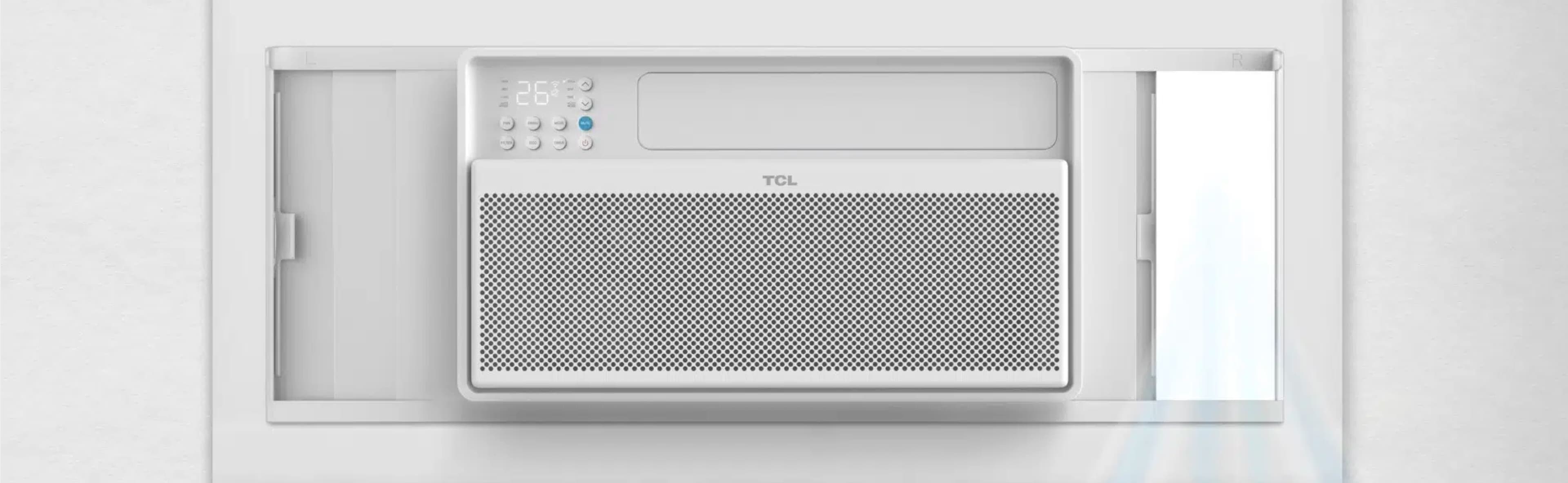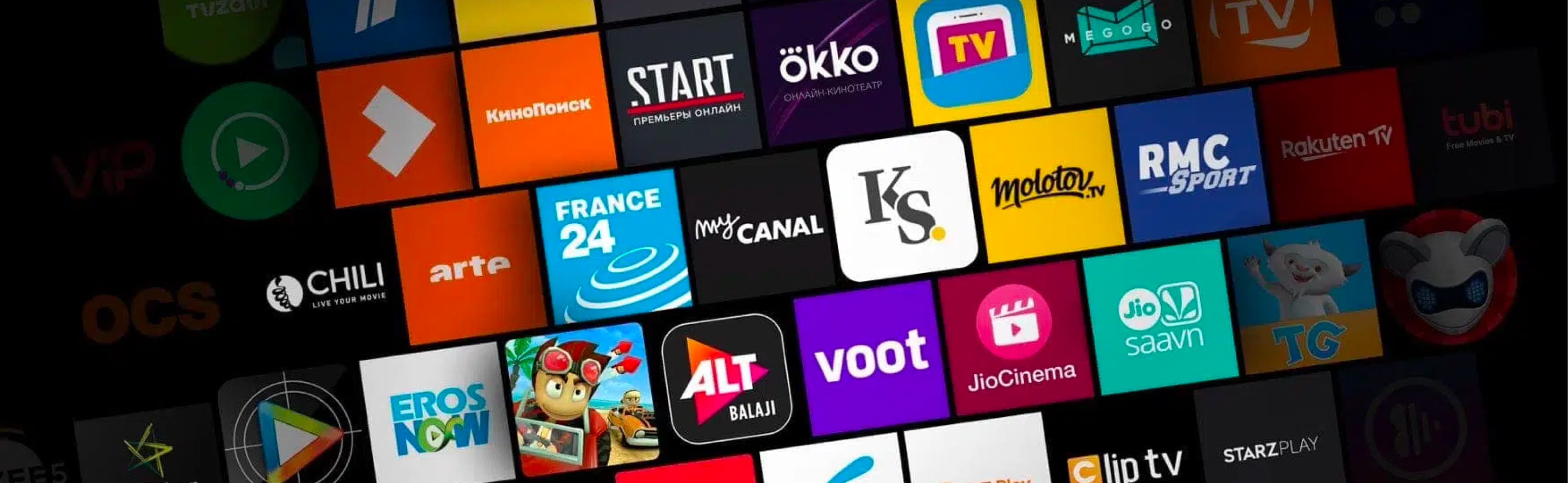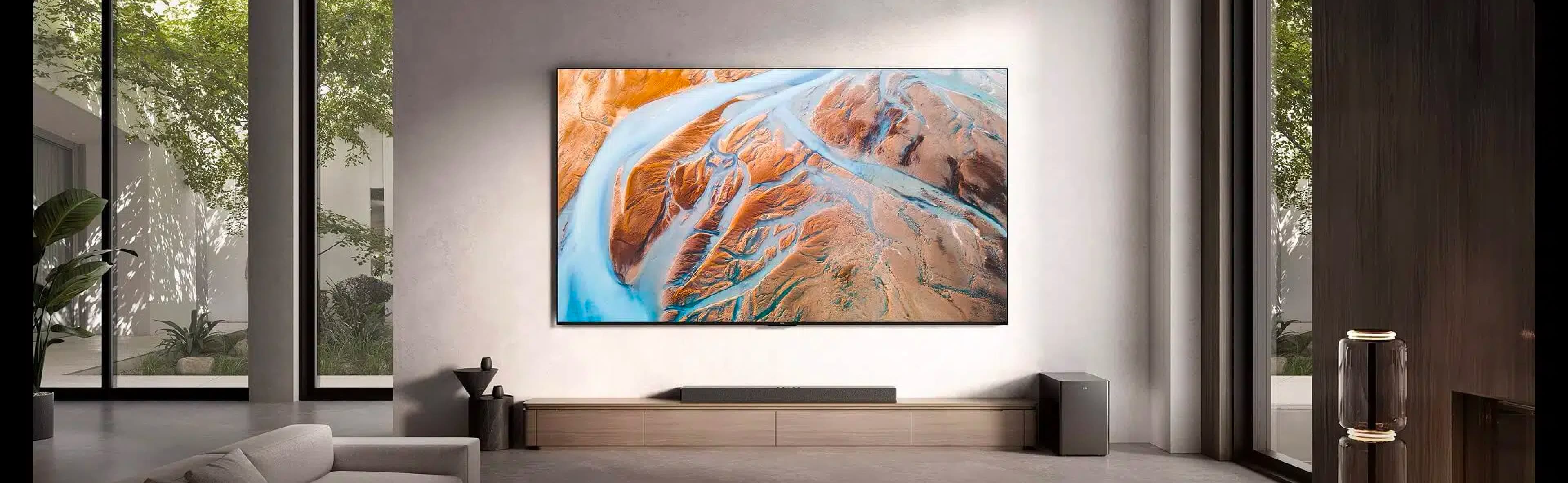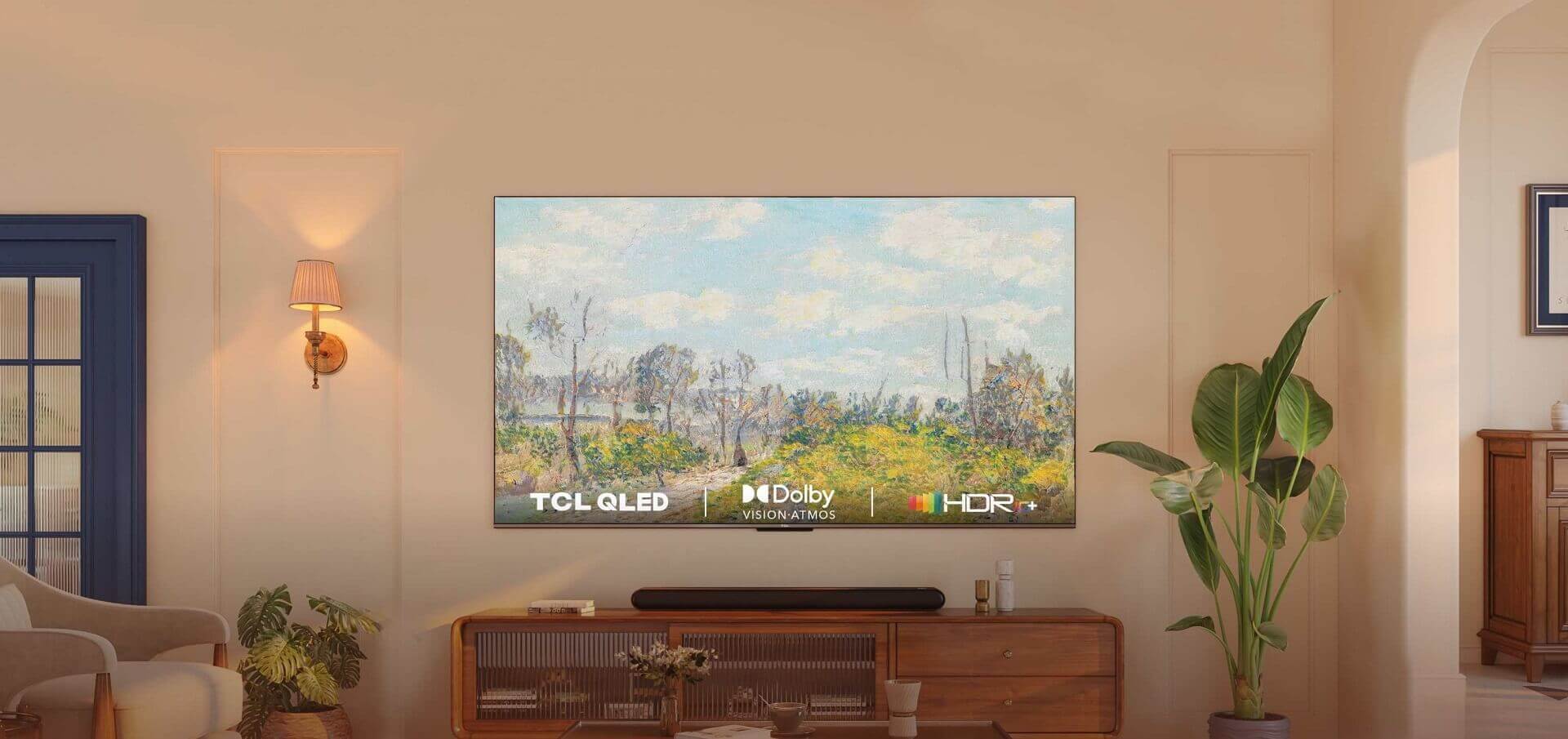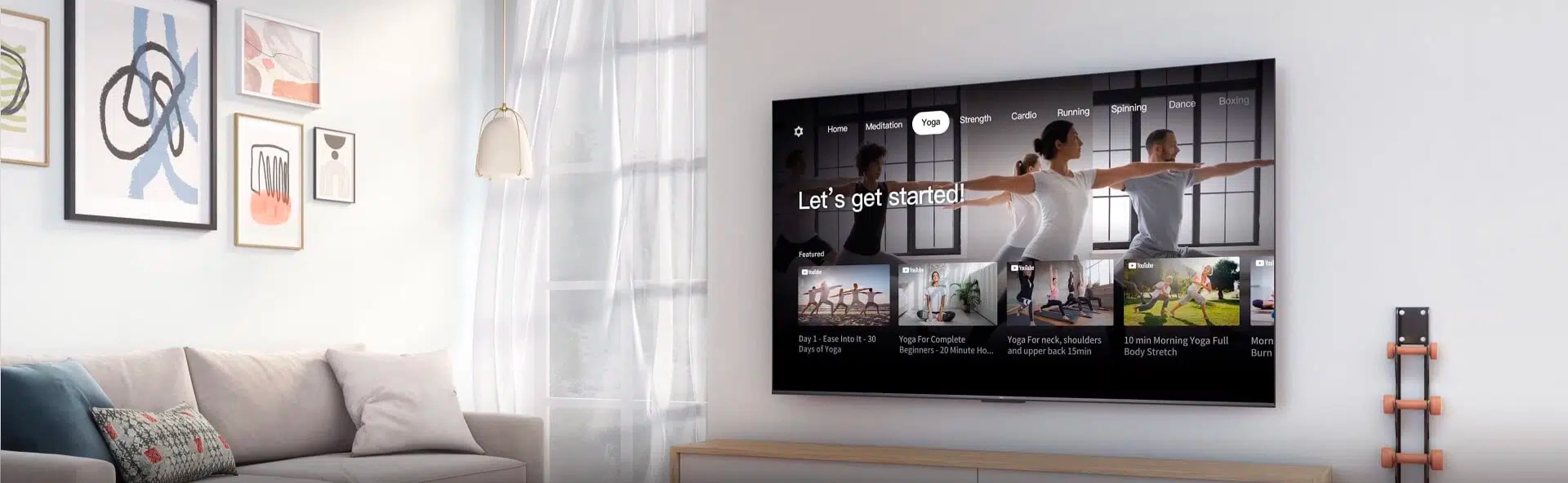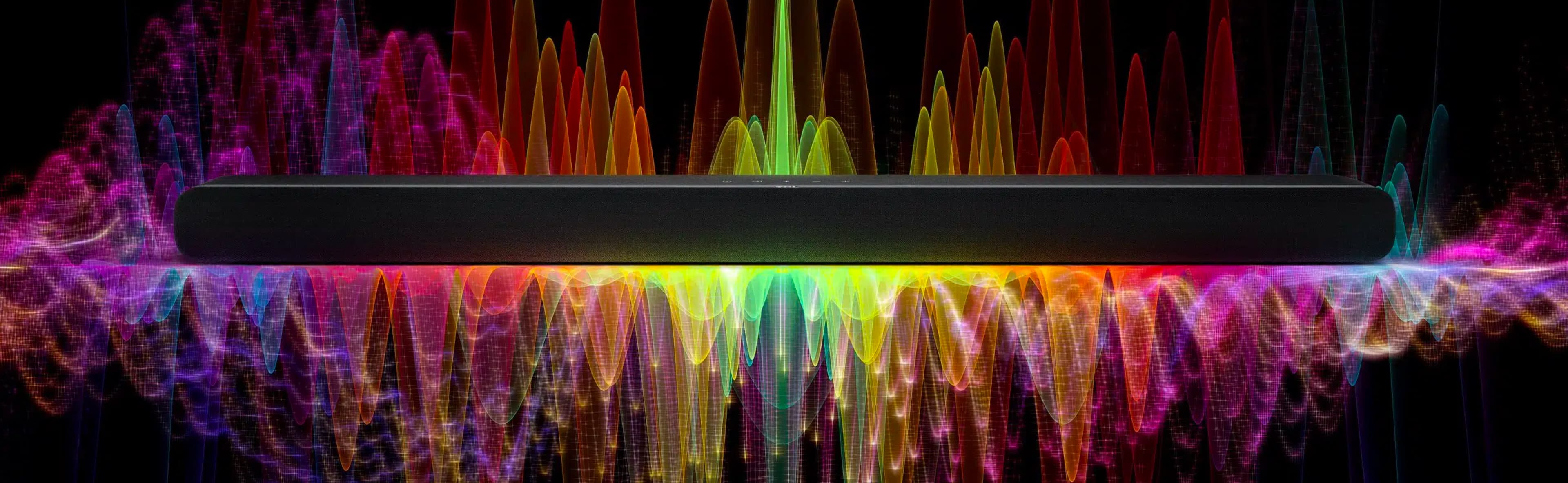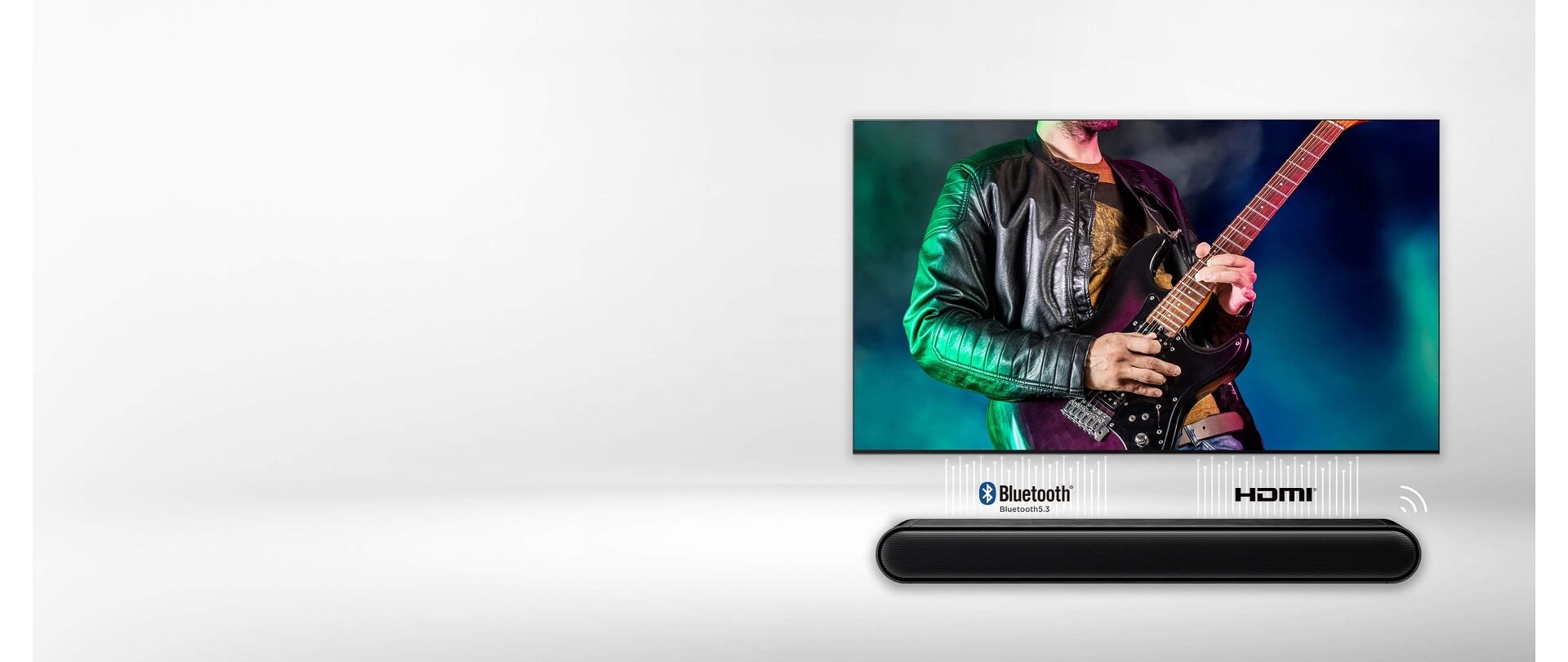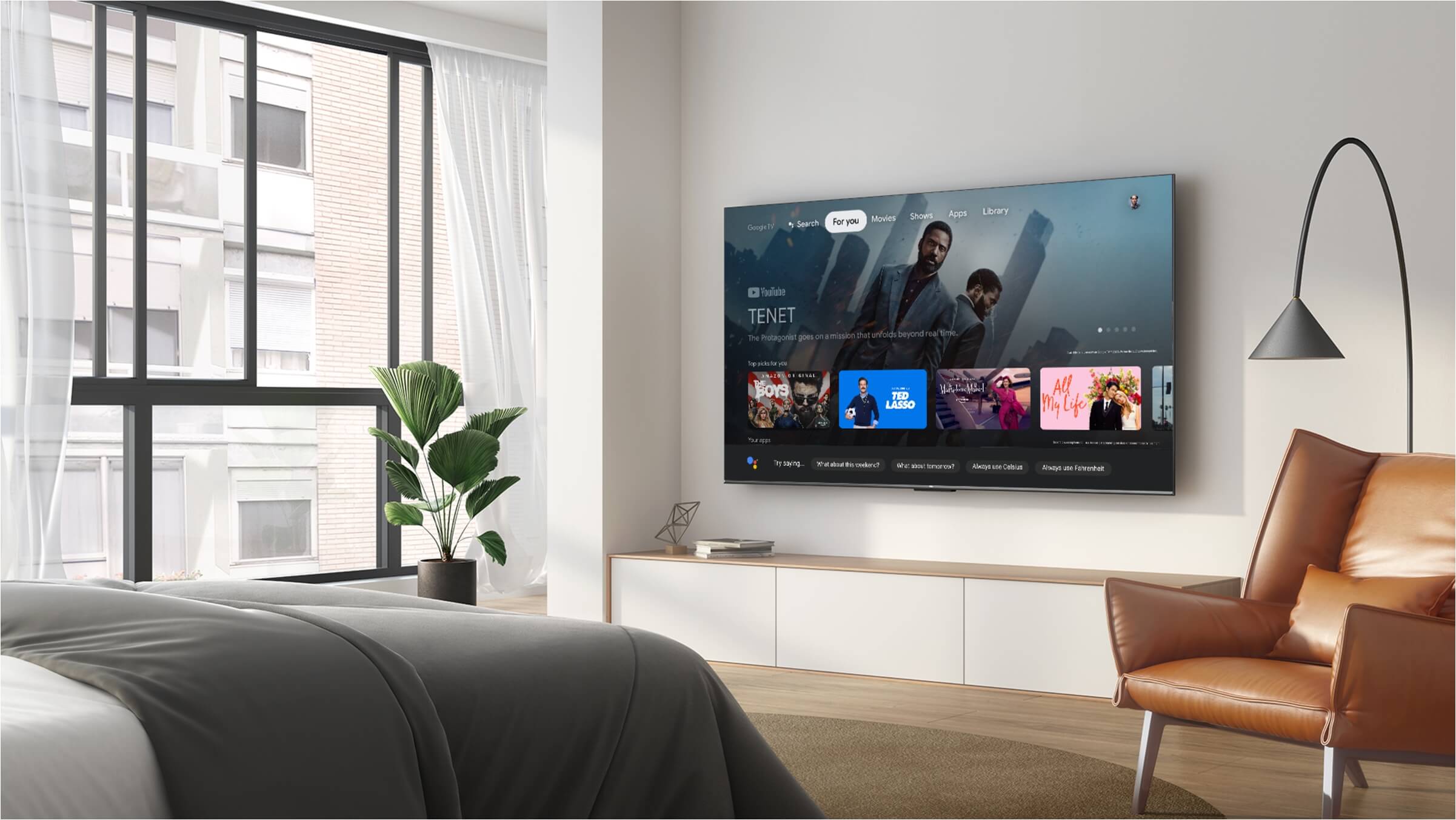Introducción
Google Assistant es una potente herramienta que puede utilizarse para establecer recordatorios, controlar dispositivos domésticos inteligentes y mucho más. Con el Asistente de Google en tu televisor, puedes disfrutar de un control por voz manos libres de tu televisor y otros dispositivos conectados. En esta guía, te mostraremos cuatro formas diferentes de configurar Google Assistant en tu televisor mediante Amazon Fire Stick, la función "Ok Google", Android TV y Roku.
¿Cómo configurar Google Assistant en tu Amazon Fire Stick?
La aplicación Google Assistant es imprescindible para los usuarios de Amazon Fire Stick. La app te permite controlar tu dispositivo con comandos de voz y realizar numerosas tareas, puedes utilizar Google Assistant en tu Fire Stick siguiendo estos pasos:
- Conecta tu Fire Stick a tu televisor. (Si estás pensando en comprarte uno nuevo, échale un vistazo al Google TV de TCL).
- Ve a Amazon App Store y busca "Google Assistant".
- Instala la aplicación en tu dispositivo (el proceso tardará unos minutos).
- Abre la aplicación y sigue las instrucciones para configurarlo con los comandos de OK Google (tendrás que decir "OK Google" tres veces antes de que empiece a funcionar).
Una vez que hayas instalado la aplicación Asistente de Google en tu Fire Stick, puedes utilizarla para hacer varias cosas. Puedes pedirle que reproduzca películas o programas de televisión, que realice videollamadas, que establezca recordatorios, que obtenga indicaciones de Google Maps, etc.
¿Cómo configurar Google Assistant a través de la función "Ok Google"?
¿Sabías que puedes configurar Google Assistant en un televisor con Google Assistant integrado utilizando Voice Match en tu teléfono o reloj y simplemente diciendo "Ok Google" para comunicarte con Google Assistant?
- Solo tienes que entrar en la aplicación Google Assistant y abrirla.
- Asegúrate de que tu smartphone o tablet está conectado a la misma red Wi-Fi que tu televisor.
- A continuación, si Google Assistant está desactivado, te aparecerá la opción de activarlo en la parte inferior. Pulsa Activar.
- En tu teléfono o tableta Android, abre la aplicación Asistente de Google Assistant.
- Toca el modelo de voz y, a continuación, Volver a entrenar el modelo de voz.
- Sigue los pasos para grabar tu voz.
Para teléfono o tableta:
Aunque el teléfono esté bloqueado, puedes utilizar tu voz para comunicarte con el Asistente de Google en dispositivos Android con Android 5.0 y versiones posteriores. Aprende a gestionar la información que ves y oyes.
- Abre la aplicación Asistente de Google en tu teléfono o tableta Android y di "Ajustes del Asistente".
- Selecciona Coincidencia de voz en el menú "Ajustes populares".
- Activa Hey Google.
Para reloj:
- Toca la pantalla de tu reloj para despertarlo si está apagada.
- Desliza el dedo hacia abajo desde la parte superior de la pantalla del reloj.
- Pulsa Ajustes y, a continuación, Personalización.
- Activa el reconocimiento "Ok Google".
Nota: los iPhones y iPads no son compatibles con Voice Match.
Una vez que tu dispositivo inteligente esté conectado al televisor, verás una indicación que dice "Iniciar Voice Match". Púlsalo y di "OK Google" tres veces. Esto garantizará que el dispositivo pueda reconocer tu voz cuando lo utilices en el futuro.
Podrás utilizar tu voz con el televisor una vez hayas terminado estos pasos. Sólo tienes que decir "OK Google" y, a continuación, el comando o la pregunta que deseas que te responda.
Inglés, francés, alemán, indonesio, italiano, japonés, coreano, portugués (brasileño) y español son los idiomas en los que Google Assistant es accesible en Android TV ahora. Pronto habrá más idiomas disponibles.
TCL tiene una amplia línea de Google Assistant incorporado, a continuación se presentan algunas opciones:
- C935 TCL Mini LED 4K
- C835 TCL Mini LED TV
- C735 TCL QLED 4K TV
- C635 TCL QLED 4K TV
- P735 TCL 4K HDR Google TV
- P635 TCL 4K HDR Google TV
Cómo configurar Google Assistant a través de tu Android TV utilizando el Modo TV?
Para configurar Google Assistant en tu televisor utilizando el Modo TV, sigue los pasos que se indican a continuación:
- Utiliza tu teléfono para activar el modo TV.
- Enciende el televisor y selecciona la entrada que deseas utilizar.
- Selecciona OK Google y sigue las instrucciones que aparezcan para comenzar la configuración.
Una vez que hayas conectado tu Google Home a tu televisor, puedes usar una variedad de comandos para controlarlo. Puedes pedirle a tu Asistente que reproduzca música, te muestre lo que hay en la televisión y mucho más. Estas son algunas formas comunes de usar Google Home con tu televisor:
"Ok Google, reproduce Stranger Things en Netflix". "Ok Google, reproduce música".
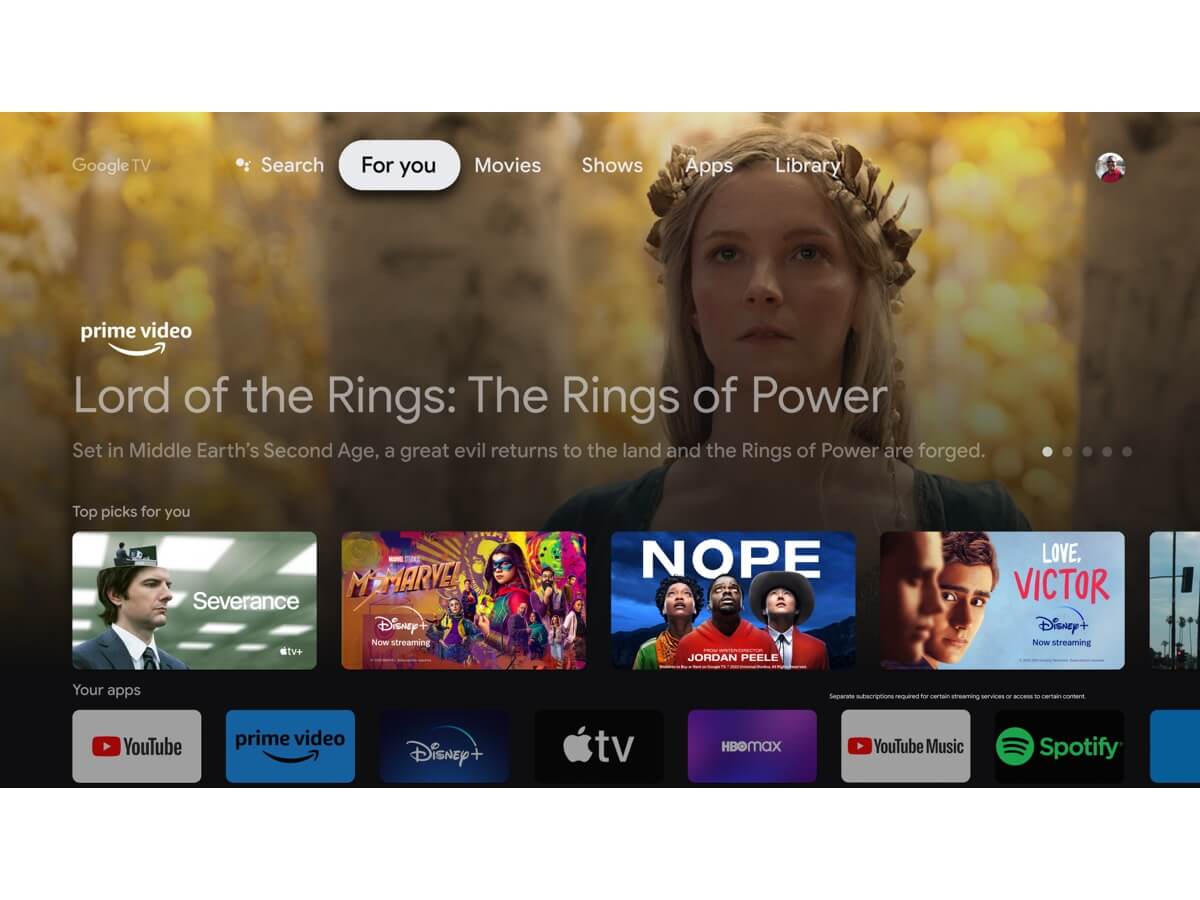
Cómo configurar Google Assistant para tu dispositivo Roku?
TCL Roku es un popular dispositivo de streaming fácil de usar que te permite ver tus programas y películas favoritos. Roku tiene una función llamada "Voice Remote", que te permite hablar con Google Assistant en tu televisor para buscar en miles de canales al instante usando tu voz.
Debes conectar tu cuenta de TCL Roku TV a tu cuenta de Google a través de la aplicación móvil Google Home en tu dispositivo iOS o Android antes de poder utilizar Google Assistant para buscar y manejar tu Roku TV. Aquí tienes las instrucciones detalladas:
- Abre la app Google Home para smartphones.
- Pulsa Añadir (+) en la esquina superior izquierda.
- Pulsa Configuración del dispositivo.
- Selecciona Roku de la lista en Funciona con la Búsqueda de Google.
- Inicia sesión en tu cuenta de Roku cuando se te solicite.
- A continuación, sigue las instrucciones que aparecen en pantalla.
Selecciona "Personalizar Búsqueda por Voz" en el menú Control por Voz. Verás una lista de idiomas y países en los que puedes configurar el Asistente de Google. Selecciona el idioma que quieras utilizar. Entonces todo el proceso de configuración habrá terminado y podrás disfrutar de la comodidad de Google Assistant.
Améliorez votre expérience TV avec OK Google
Divertissement à commande vocale : chaque fois que vous configurez OK Google sur votre téléviseur, vous pouvez facilement contrôler votre expérience de divertissement en utilisant uniquement votre voix. Qu'il s'agisse de diffuser votre émission n°1 sur Netflix, de trouver le blockbuster le plus récent sur Amazon Prime Video ou de diffuser votre musique n°1 sur le Web sur Spotify, dites simplement « OK Google » suivi de votre commande et laissez votre téléviseur se terminer.
Intégration domestique : OK Google ne se limite pas simplement au contrôle de votre téléviseur. Avec des gadgets domestiques astucieux et viables, vous pouvez utiliser OK Google pour baisser les lumières, changer le thermostat intérieur ou même verrouiller les portes, presque trop facilement. Rendez votre maison plus brillante et plus efficace en coordonnant OK Google avec votre système écologique domestique actuel.
Recommandations personnalisées : OK, Google profite de vos inclinations après un certain temps, en vous proposant des suggestions personnalisées adaptées à vos inclinations. Qu'il s'agisse de proposer de nouvelles émissions à la lumière de votre historique d'avis ou de vous suggérer des recettes pour le souper de ce soir, OK Google vous accompagne dans la recherche de contenus et de données qui vous intéressent.
Mains libres Confort : Avec OK Google, fini le temps des erreurs de télécommande. En gros, parlez normalement et laissez OK Google s'occuper du reste. Que vous cuisiniez dans la cuisine, vous détendiez sur la causeuse ou divertissiez vos proches, OK Google facilite le contrôle de votre téléviseur.
Conclusión
Configurar OK Google en tu televisor no es un proceso difícil. El asistente de voz se puede utilizar para controlar su televisor y otros dispositivos, por lo que si tiene un dispositivo Amazon Fire Stick o Roku existente, puede utilizarlo para ayudar a configurar su asistente de voz OK Google. Hasta ahora, hemos visto cómo configurar Google Assistant en tu televisor y las distintas formas a través de las cuales puedes hacerlo. Incluso si tu dispositivo aún no es compatible con esta función, no te preocupes, ¡ya que también hay otras formas! Puedes seguir utilizando Google Assistant activándolo en tu smartphone o tablet. ¡Visita el sitio web oficial de TCL para obtener más información ahora!
Conéctese con nosotros en Facebook, Instagram, Twitter y YouTube para conocer las últimas novedades sobre nuestros productos y eventos de TCL..

Cómo encender el televisor sin mando a distancia
Apr 12,2024

¿Por qué mi aire acondicionado se apaga solo?
Mar 31,2024

Comprender los ciclos y ajustes de la lavadora
Mar 29,2024

Cómo conectar la Nintendo Switch al televisor
Mar 28,2024

Cómo reiniciar el aire acondicionado
Mar 26,2024

¿Cómo funciona el ciclo de refrigeración?
Mar 23,2024

Cómo funciona la VPN en Smart TV
Mar 22,2024

Cómo abrir una puerta de lavadora cerrada
Mar 19,2024

Cómo arreglar una lavadora que tiembla o vibra
Mar 17,2024

Descubre las mejores lavadoras para 2024
Feb 28,2024

Cómo eliminar la tos del aire acondicionado
Jan 27,2024

Cómo convertir un televisor LED en un Smart TV
Nov 30,2023

Cómo instalar Google Play Store en tu Smart TV
Nov 25,2023
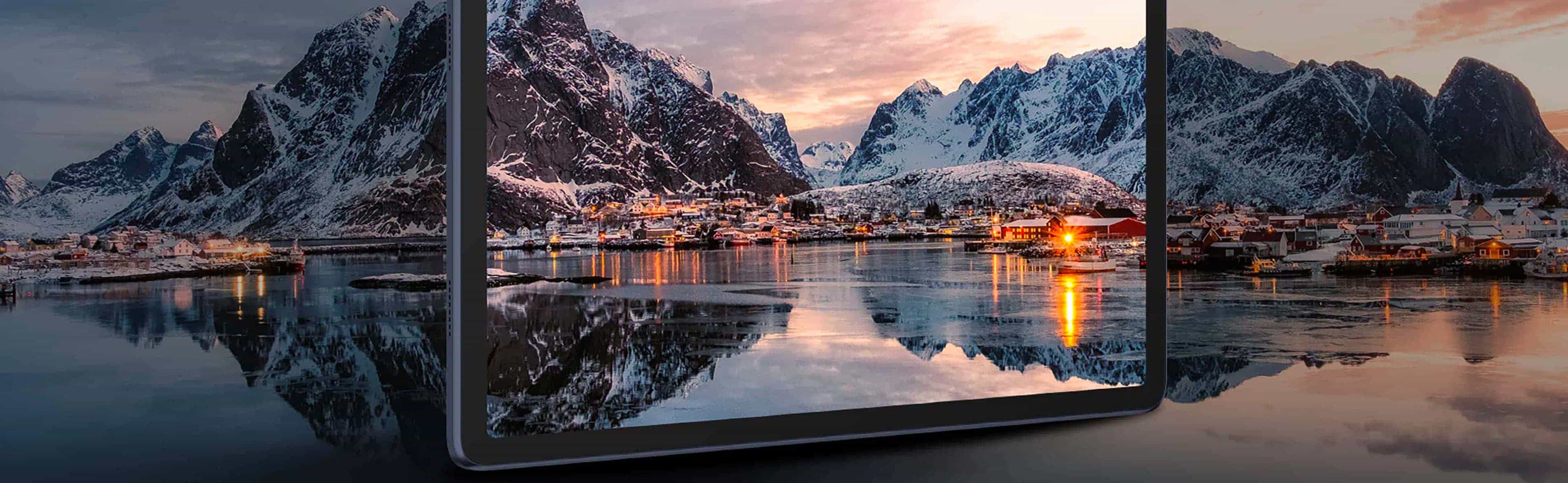
Tableta frente a portátil: ¿cuál comprar?
Nov 24,2023

Cómo jugar a juegos en Smart TV
Nov 16,2023

¿Qué es la retroiluminación en un televisor LED?
Nov 14,2023

Cómo nivelar una lavadora en sencillos pasos
Nov 11,2023

8 formas de alargar la vida útil de la lavadora
Oct 27,2023

Cómo lavar zapatos en la lavadora
Sep 28,2023

Cómo limpiar la lavadora en 4 sencillos pasos
Sep 16,2023

3 métodos sencillos para reiniciar tu tablet
Sep 14,2023

Qué es el PCB: Ventajas de su uso en AC
Aug 30,2023

De la alta definición a la UHD: Guía para principiantes sobre la evolución de los televisores
Aug 24,2023

Guía de capacidad y tamaño de carga de lavadoras
Jul 26,2023

Cómo cuidar una pantalla de teléfono agrietada
Jul 18,2023

Las 10 cosas que debes hacer con tu nuevo tablet
Jul 17,2023

Guía fácil para lavar almohadas en la lavadora
Jun 18,2023

Los 5 mejores navegadores para Android TV
May 30,2023

Cómo recuperar fotos borradas en Android
May 18,2023
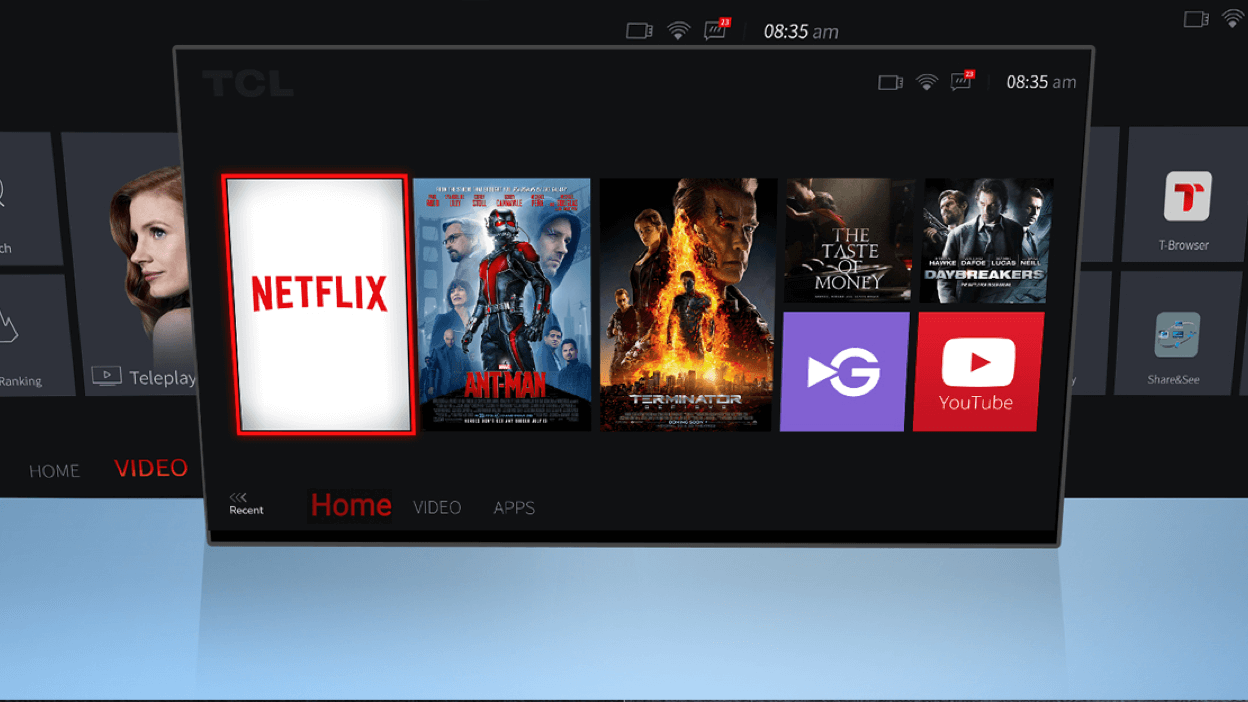
Cómo ver Amazon Prime Video en su Smart TV
Feb 28,2023

¿Qué es Inverter AC? – Ventajas y Desventajas
Feb 27,2023

Mini LED: La belleza de la imagen en movimiento
Dec 26,2022

Conoce el TCL C635: el Google TV 4K diseñado para tu vida de ensueño
TCL Spain · Aug 5,2022

2022 Guía de compra de TV: Es el momento de adquirir tu próximo Google
TCL Spain · Aug 3,2022

¿Qué televisor es mejor para ti: Google TV o Android TV? Una guía definitiva
TCL Spain · Jul 21,2022

Todo lo que debe saber sobre los TV 4K 120Hz
May 13,2022

4 Malentendidos sobre los Televisores QLED
Apr 13,2022

Una guía básica de Smart TV que necesita saber
Apr 13,2022

¿Cuál es la mejor distancia para ver televisión?
Apr 13,2022

OLED o QLED: ¿Cuál es mejor?
Oct 22,2020
Copyright © 2024 TCL. Todos los derechos reservados.
Al hacer clic en "Aceptar todo" usted acepta el almacenamiento de cookies en sus dispositivos con el fin de analizar y mejorar nuestros productos, anuncios personalizados y otros contenidos en el sitio web.Aviso de uso de cookies..
- Estrictamente necesario
- Rendimiento
- Publicidad
Estrictamente necesario
Las cookies necesarias son esenciales para la funcionalidad de este sitio web. Puede deshabilitarlos cambiando la configuración de su navegador, pero esto puede afectar el funcionamiento del sitio web.
Rendimiento
Las cookies de rendimiento recopilarán información sobre cómo utiliza el sitio web y nos permitirán seguir mejorando el funcionamiento de nuestro sitio web.
Publicidad
Estas cookies rastrean sus hábitos de navegación para que podamos mostrarle publicidad y contenido que esperamos sea relevante para sus intereses.
We use cookies, including cookies from third parties, to analyze site usage, help us improve the website, and personalize contents or ads. Please see our Aviso de uso de cookies.. You can select the categories of cookies above if you wish to permit.
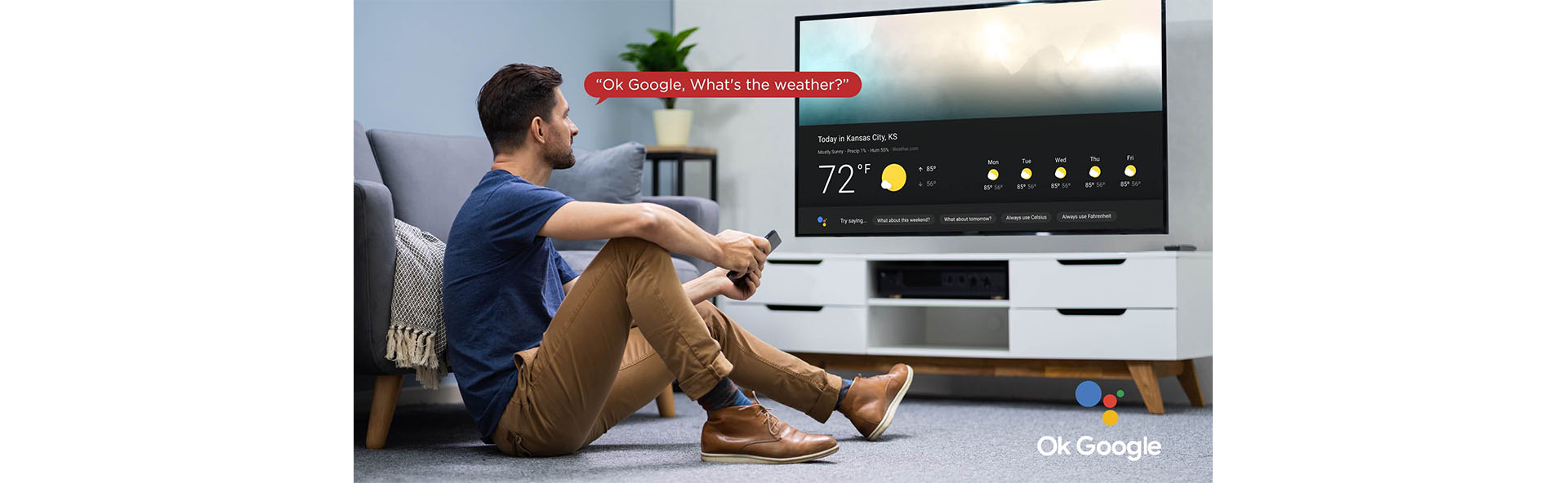








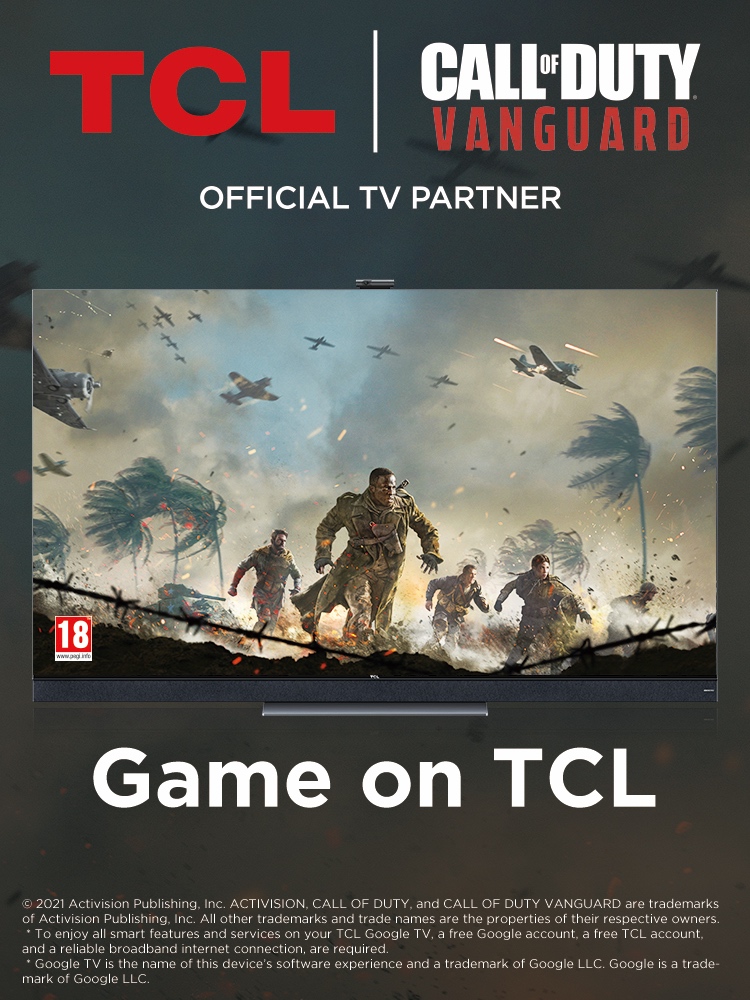











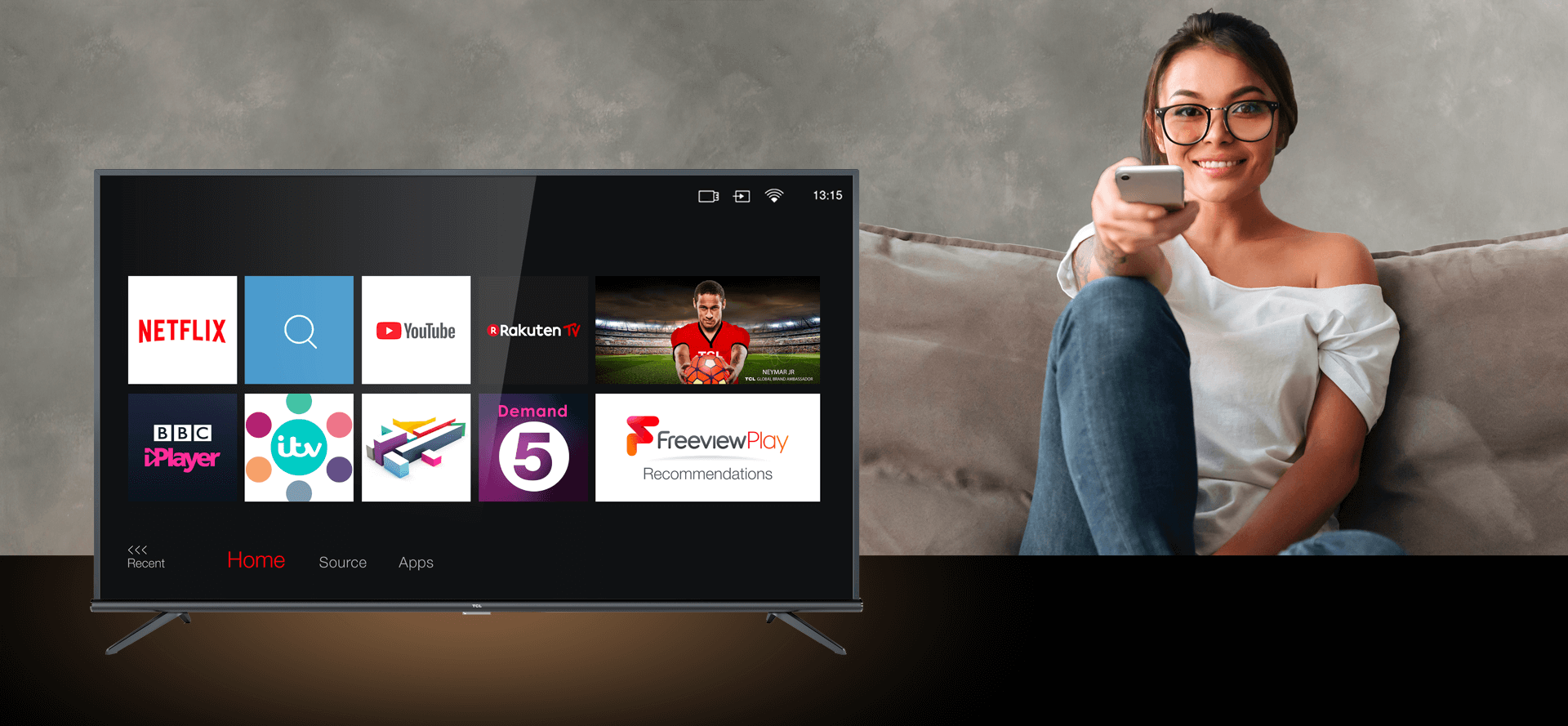


.jpg)